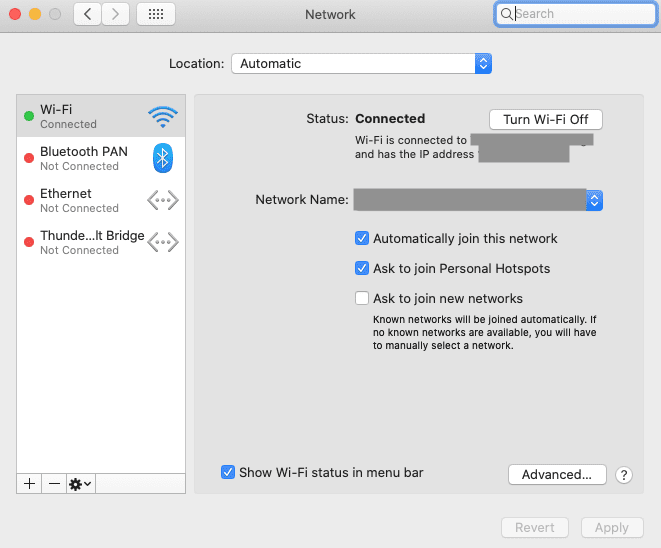DeMichelle Honeyager0 comentariiUltima actualizare 12 iunie 2022
Este posibil să fie nevoie să vă găsiți adresa IP din mai multe motive. Este posibil să trebuiască să îl introduceți pentru a configura o imprimantă fără fir, a configura o rețea, a depana o problemă de conectivitate sau în timp ce încercați să vă înscrieți IP-ul în lista albă, doar pentru câteva exemple. Așadar, mai jos vom vedea unde vă găsim adresa IP.
Cuprins
- Găsirea adresei IP publice
- Găsirea adresei IP locale
Găsirea adresei IP publice
Uneori este posibil să aveți nevoie de adresa IP publică. Acesta este ușor: îl poți de fapt Google! Pur și simplu Google „care este adresa mea IP” și Google vă va arăta adresa pe care alte dispozitive o folosesc pentru a comunica cu dvs.
Găsirea adresei IP locale
Adresa IP locală vă este atribuită de către router, care apoi utilizează acea adresă pentru a comunica cu dispozitivul dvs. în rețeaua locală.
Pentru a vă găsi adresa IP pe un Mac:
- Faceți clic pe pictograma Apple din stânga sus a ecranului.
- Selectați Preferințe de sistem.
- Faceți clic pe Rețea, care are o pictogramă glob glob.
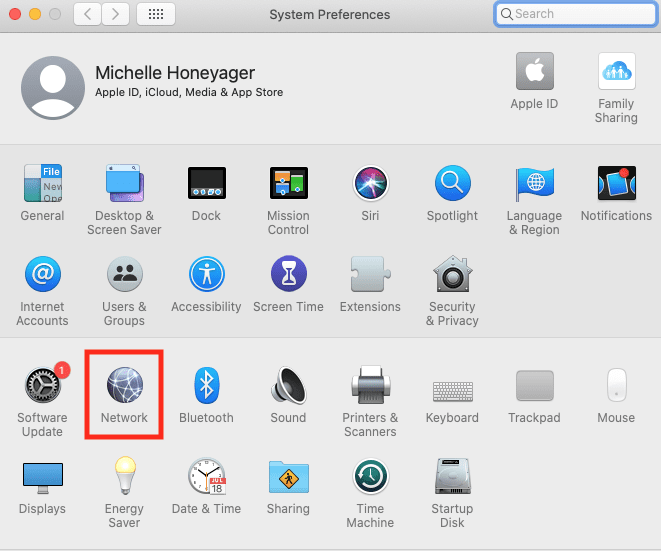
- Puteți selecta conexiunea la rețea din meniul din stânga.
- Dacă aveți o conexiune Ethernet sau USB, va fi afișată adresa IP.
- Pentru o conexiune Wi-Fi, apăsați acea opțiune din meniu. Veți vedea adresa IP locală în porțiunea Stare: Conectat a ferestrei principale.